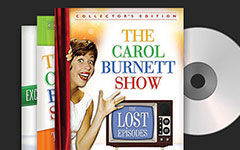Jak zgrać płytę DVD PAL do głównych formatów wideo na komputerze PC

Jak wszyscy wiemy, DVD PAL z szybkością klatek 25 kl./s i współczynnikiem proporcji 720×576 oraz NTSC z szybkością klatek 30 kl./s i współczynnikiem proporcji 720×480 to dwa różne systemy kodowania kolorami dla systemów telewizji nadawczej. Te dwa są popularne w różnych obszarach. PAL DVD jest powszechny w większości części Europy, Australii, Afryki i Azji, podczas gdy NTSC DVD jest używany głównie w Ameryce Północnej, Japonii i Korei Południowej. Nie ma więc wątpliwości, że odtwarzacz DVD PAL nie może odtwarzać DVD NTSC i odwrotnie. Jeśli jest taka potrzeba, jak możemy swobodnie i łatwo zgrać PAL DVD do popularnych formatów wideo dla większej liczby urządzeń? Nie martw się! Poniższe rozwiązania pomogą ci z łatwością.
Metoda 1: doskonała metoda zgrywania DVD PAL
Najlepszy ripper DVD konwertowania DVD PAL na formaty wideo Tipard DVD Ripper. W porównaniu z innymi, umożliwia zgrywanie DVD PAL do wielu innych formatów z dużą szybkością i fantastyczną jakością wideo, umożliwiając zgrywanie płyty DVD do dowolnego popularnego wideo. Poza tym w procesie transformacji zapewnia również usługę edycji. Podsumowując, nie należy uważać, że profesjonalny odtwarzacz DVD Ripper musi być bardzo trudny w użyciu, ponieważ ripper DVD Tipard zawsze zapewnia łatwe w użyciu i przyjazne użytkownikowi doświadczenia.
Jak zgrać PAL DVD do formatu wideo
Pobierz i uruchom Tiparp DVD Ripper
Po pobraniu programu można uruchomić ripper DVD Tipard na swoim komputerze. Następnie można włożyć płytę DVD PAL do komputera.

Załaduj DVD PAL do programu
Kliknij przycisk „Załaduj dysk”, aby przesłać płytę DVD PAL do programu, program może również usunąć ochronę DRM płyty DVD PAL.
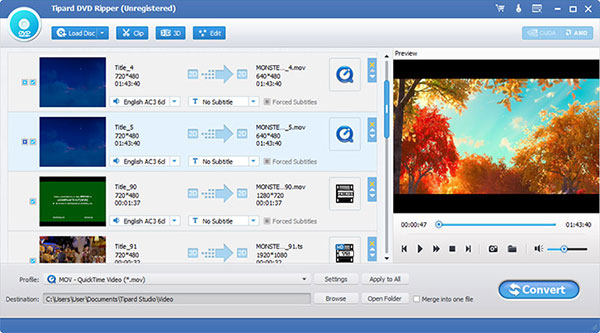
Edycja zawartości płyty DVD PAL (opcjonalnie)
Kliknij „Edytuj”, aby rozpocząć edycję w celu dostosowania ustawień lub czegoś innego. A następnie kliknij „Efekt”, aby dostosować efekty wideo, jasność, kontrakt i więcej. Kliknij opcję „znak wodny”, aby zaznaczyć opcję „Tekst” lub „Obraz” do dodania.
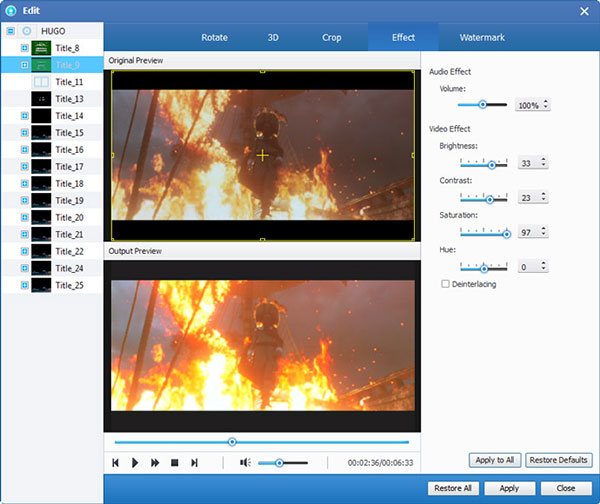
Wybierz format wyjściowy
Kliknij przycisk „Profil”, aby wybrać żądane formaty wideo po pomyślnym załadowaniu plików DVD PAL. W rzeczywistości zapewnia setki różnych formatów wyjściowych do wyboru.
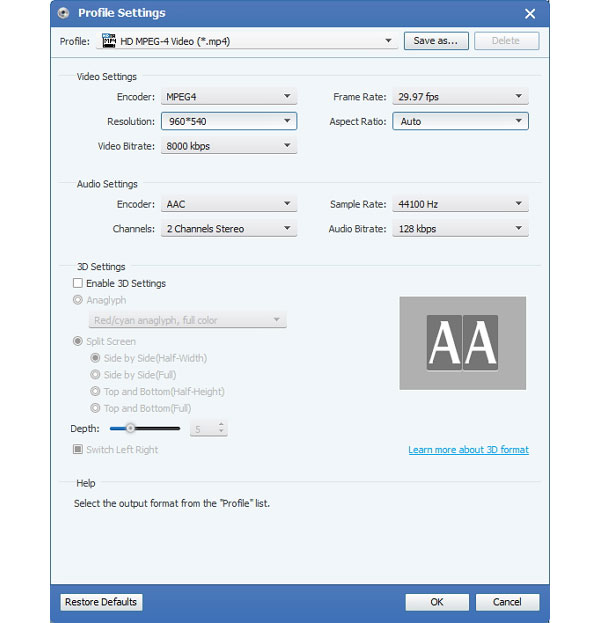
Zgraj płytę PAL DVD z innymi formatami
Po potwierdzeniu szczegółów dotyczących parametrów. Możesz kliknąć przycisk „Konwertuj”, aby zgrać i skopiować region DVD PAL do powszechnie używanych formatów, nawet jeśli zmienisz DVD PAL na NTSC.
Metoda 2: Jak włączyć PAL DVD z MacX DVD Ripper Pro
Połączenia MacX DVD Ripper Pro może pomóc szybko przekonwertować DVD PAL na powszechnie używany format pliku wideo na komputer, zapewniając funkcje przesyłania filmów do serwisów takich jak YouTube, Facebook.
Krok 1: Bezpłatne pobieranie i uruchamianie w.
Krok 2: Kliknij przycisk „Dysk DVD” lub przycisk „Ścieżka”, aby przesłać pliki DVD PAL.
Krok 3: Kliknij przycisk "Profil wyjściowy", aby wybrać jeden z dostępnych formatów.
W takim przypadku musisz skopiować format DVD do wideo, po prostu wybierz obraz ISO.
Krok 4: Kliknij przycisk "Przeglądaj", aby wybrać folder docelowy.
Krok 5: Kliknij przycisk "Uruchom", aby rozpocząć konwertowanie PAL DVD.
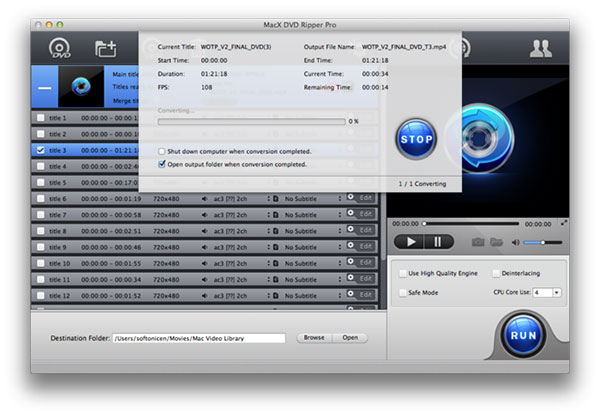
Metoda 3: Jak przekonwertować DVD PAL przez Leawo DVD Ripper
Zrywarka DVD Leawo to odpowiednia ripper DVD do formatu PAL DVD na wideo. Co więcej, możesz także ustawić kodek audio i wideo, szybkość transmisji bitów, rozdzielczość, liczbę klatek na sekundę i inne parametry, aby uzyskać optymalne pliki wideo.
Krok 1: Bezpłatne pobieranie i uruchamianie w nim.
Krok 2: Kliknij przycisk „Plus”, aby wstawić pliki DVD PAL.
Krok 3: Wybierz format wyjściowy z listy.
Krok 4: A następnie kliknij przycisk "Edytuj", aby edytować pliki wyjściowe.
Krok 5: Kliknij przycisk "Konwertuj", aby rozpocząć zgrywanie dysku DVD PAL. Wybierz folder docelowy dla pliku wyjściowego.
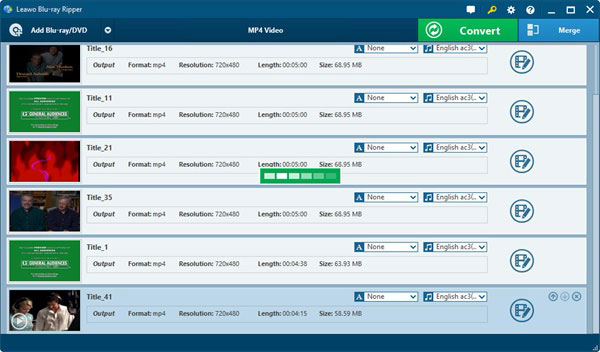
Metoda 4: Jak zmienić DVD PAL przy pomocy Aimersoft DVD Ripper
Aimersoft DVD Ripper to kolejny zalecany sposób konwertowania DVD PAL na inne formaty, zmniejszając jego rozmiar, ale bez utraty jakości. A potem możesz łatwo pobrać zawartość DVD na inny format wideo.
Krok 1: Bezpłatne pobieranie i uruchamianie Aimersoft DVD Ripper.
Krok 2: Kliknij "Załaduj DVD", aby przesłać niektóre pliki PAL DVD.
Krok 3: Wybierz format wyjściowy, aby zmienić format DVD na wideo.
Krok 4: Przejrzyj ustawienia i odpowiednio dostosuj pliki wideo.
Krok 5: Kliknij przycisk „Start”, aby rozpocząć konwersję plików DVD PAL.
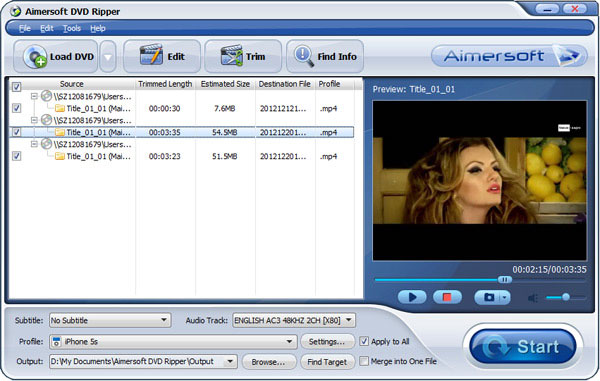
Metoda 5: Jak zmienić DVD PAL na Movavi Video Converter
Movavi Video Converter oferuje wszystkie funkcje, których szukasz w procesie konwersji DVD PAL, z elastycznymi zmianami we wszystkich formatach.
Krok 1: Pobierz i uruchom w tym programie.
Krok 2: Kliknij przycisk „Dodaj multimedia”. A następnie wybierz „Dodaj DVD” i kliknij „Otwórz DVD”, aby przesłać DVD PAL.
Krok 3: Kliknij przycisk „Edytuj” i wybierz ustawienia, a następnie przekonwertuj PAL DVD na inny format.
Krok 4: Kliknij przycisk „Konwertuj”, aby rozpocząć proces konwersji. Sprawdź ścieżkę zapisu, a następnie przekonwertuj ją, co zakończy się za kilka minut.

Wnioski
Wszystkie te metody mogą mieć konstruktywny wkład w konwersję DVD PAL na zwykłe formaty wideo. Jeśli to możliwe, zawsze uważamy, że pobranie Tipper DVD rippera jest najlepszą opcją. Jednak każdy jest inny, więc możesz wybrać ten, który najbardziej Ci odpowiada. Podsumowując, jeśli chodzi o zgrywanie płyty PAL DVD na komputerze, po przeczytaniu nie jest już trudno zepsuć płytę PAL DVD do popularnych typów wideo. Z poważaniem mam nadzieję, że nasze sugestie mogą ci pomóc.